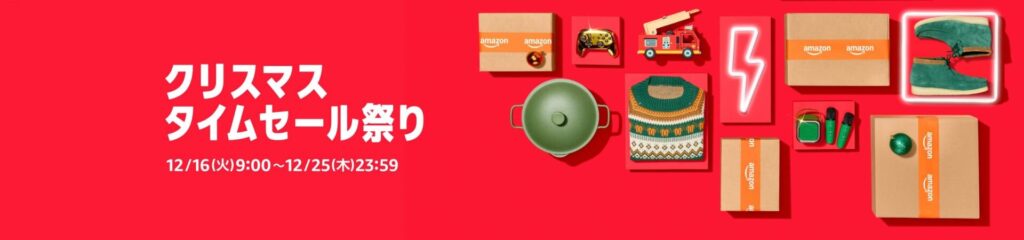近年、YouTubeやTikTokなどの動画プラットフォームが急速に普及し、個人でも気軽に動画を発信できる時代になりました。それに伴い、「自分で動画を作ってみたい」「プロのような映像表現に挑戦したい」という方も増えています。
しかし、いざ動画編集ソフトを前にすると、たくさんの機能や専門用語に戸惑ってしまうことも少なくありません。特にAdobe Premiere Proは高機能ゆえに、初心者にとっては少し敷居が高く感じられるかもしれません。
* Premiere Proで動画編集を始めるための準備
* 基本的な編集画面の見方と操作方法
* 動画のカット、テロップ、BGM挿入といった必須テクニック
* 知っておくと便利な機能や効率化のヒント
* そして、あなたもPremiere Proで動画を作り始める第一歩を踏み出せる!
さあ、一緒にPremiere Proの世界へ飛び込んでみましょう!
Adobe Premiere Proとは? なぜ多くのクリエイターに選ばれるのか
「プロ向け」と聞くと難しそうに感じるかもしれませんが、直感的なインターフェースと豊富な機能を備えており、基本的な操作から高度な編集まで対応できます。
なぜPremiere Proが選ばれるのか?
Premiere Proが多くのクリエイターに支持される理由はいくつかあります。
- 業界標準: 多くの映像制作会社やプロダクションで導入されており、仕事として動画編集を行う上で必須のスキルとされています。
- 高機能かつ柔軟性: カット編集はもちろん、モーショングラフィックス、VFX(視覚効果)、カラーコレクション、オーディオ編集など、映像制作に必要なあらゆる機能を網羅しています。プラグインによる機能拡張も可能です。
- Adobe Creative Cloudとの連携: Photoshop、Illustrator、After Effects、Auditionといった他のAdobe製品とシームレスに連携できます。例えば、Photoshopで作成した画像をPremiere Proに直接配置したり、After Effectsで作成した複雑なアニメーションをPremiere Proのタイムライン上で編集したりすることが容易に行えます。この連携こそが、Adobe製品をまとめて利用する最大のメリットの一つと言えるでしょう。
- 豊富な学習リソース: ユーザー数が非常に多いため、公式チュートリアルだけでなく、書籍、オンライン講座、個人のブログやYouTubeチャンネルなど、様々な形式の学習リソースが豊富に存在します。困ったときに解決策を見つけやすいのも大きなメリットです。
- 常に進化する機能: サブスクリプションモデルであるため、常に最新の機能が追加・改善されます。AIを活用した自動文字起こしや、編集を効率化する新機能などが続々と搭載されています。
これらの理由から、Premiere Proは単なる動画編集ソフトとしてだけでなく、総合的な映像制作ワークフローの中心となるツールとして、プロアマ問わず多くのユーザーに選ばれています。
始める前に確認!Premiere Proを使うための準備
Premiere Proを使い始める前に、いくつか確認しておくべきことがあります。
1. 動作環境の確認
Premiere Proは高機能なソフトウェアであるため、ある程度のPCスペックが必要です。快適に動作させるためには、以下の点をチェックしましょう。
- OS: Windows 10(64-bit)以降 または macOS 10.15 以降
- CPU: Intel 第6世代以降 または AMD Ryzen™ 1000 シリーズ以降(4K以上の編集にはより高性能なCPUが推奨されます)
- メモリ (RAM): 8GB以上(HD動画編集には16GB以上、4K動画編集には32GB以上を推奨)
- GPU (グラフィックカード): 2GB以上のVRAMを搭載したもの(4GB以上を推奨)
- ストレージ: 高速なSSDストレージ(Premiere Proのインストール、キャッシュ、プロジェクトファイル、メディアファイル保存用)
- モニター解像度: 1920×1080以上
特にメモリとストレージの速度は編集作業の快適さに大きく影響します。編集する動画の解像度が高いほど、より高性能なPCが必要になります。
2. ソフトウェアの入手
Premiere ProはAdobe Creative Cloudの一部として提供されています。以下のいずれかのプランを契約する必要があります。
- Premiere Pro単体プラン: Premiere Proのみを利用したい方向け。
- Creative Cloudコンプリートプラン: Premiere Proを含むAdobeの主要なクリエイティブソフト(Photoshop, Illustrator, After Effectsなど)をすべて利用したい方向け。
Adobeの公式サイトから契約し、Creative Cloudデスクトップアプリケーションをインストールすることで、Premiere Proをダウンロード・インストールできます。無料体験版も用意されているので、まずは試してみるのも良いでしょう。
3. 作業用ストレージの準備
動画ファイルは容量が大きくなるため、PCの内蔵ストレージだけではすぐに容量不足になる可能性があります。快適な編集作業のためには、外部ストレージ(SSDまたはHDD)を用意することをおすすめします。
- SSD: 高速で読み書きができるため、編集作業がスムーズになります。価格はHDDより高めです。
- HDD: 大容量のものを比較的安価に入手できますが、読み書き速度はSSDより遅くなります。
プロジェクトファイルや書き出した動画の保存場所として、十分な容量と速度を持つストレージを準備しましょう。
Premiere Proの基本画面構成を理解しよう
Premiere Proを起動すると、いくつかのパネルが表示された編集画面が現れます。最初は複雑に感じるかもしれませんが、それぞれのパネルの役割を理解すれば、スムーズに作業を進められます。
主要なパネルは以下の通りです。
- プロジェクトパネル: 編集に使用する動画、音声、画像などの素材(メディアファイル)を読み込み、管理する場所です。ここで素材を整理したり、ビン(フォルダのようなもの)を作成して分類したりします。
- ソースモニター: プロジェクトパネルから選択した個別の素材ファイルの内容を確認したり、使用したい部分だけを選択(イン点、アウト点の設定)したりするのに使用します。
- プログラムモニター: タイムライン上で編集中の映像を確認する場所です。編集結果がリアルタイムで反映されます。
- タイムラインパネル: 実際に動画編集を行うメインの作業スペースです。プロジェクトパネルから読み込んだ素材を並べたり、カットしたり、エフェクトを適用したりします。複数の映像トラックやオーディオトラックを重ねて編集できます。
- ツールパネル: タイムライン上での編集作業に使用する様々なツールが格納されています。選択ツール、カットツール、テキストツールなどがあります。
- エフェクトコントロールパネル: タイムライン上のクリップ(素材をタイムラインに配置したもの)に適用したエフェクトや、クリップ自体の設定(位置、スケール、回転、不透明度など)を調整するパネルです。
- エフェクトパネル: 適用できる様々なビデオエフェクト、オーディオエフェクト、トランジションなどが格納されています。
これらのパネルは、作業内容に応じて自由に配置やサイズを変更できます。初期設定で表示されている「ワークスペース」を切り替えることで、編集、カラー、オーディオなど、特定の作業に特化したパネル配置にすることも可能です。
初心者向け!Premiere Proを使った基本的な動画編集フロー
ここでは、動画編集の基本的な流れに沿って、Premiere Proの操作方法を解説します。
ステップ1:プロジェクトの作成と素材の読み込み
動画編集は「プロジェクト」を作成することから始まります。プロジェクトは、使用する素材、編集内容、設定などをまとめたファイルです。
-
プロジェクトの作成:
- Premiere Proを起動し、「新規プロジェクト」を選択します。
- プロジェクト名と保存場所を指定します。
- 「OK」をクリックしてプロジェクトを作成します。
-
素材の読み込み:
- プロジェクトパネルをダブルクリックするか、「ファイル」メニューから「読み込み」を選択します。
- 編集に使用したい動画、音声、画像ファイルなどを選択し、「読み込み」をクリックします。
- 読み込まれた素材はプロジェクトパネルに表示されます。
ステップ2:シーケンスの作成
シーケンスは、実際に動画編集を行うためのタイムライン空間です。動画の解像度、フレームレート、オーディオ設定などをここで決めます。
-
シーケンスの作成:
- プロジェクトパネルで、読み込んだ動画素材を右クリックし、「クリップから新規シーケンス」を選択するのが最も簡単な方法です。これにより、素材と同じ設定のシーケンスが自動的に作成されます。
- または、「ファイル」メニューから「新規」>「シーケンス」を選択し、詳細な設定を行って作成することも可能です。
-
シーケンス設定:
- シーケンス設定では、フレームサイズ(例: 1920×1080)、フレームレート(例: 29.97fps)、ピクセル縦横比、フィールドオーダー、サンプルレート(オーディオ)などを設定します。通常は、使用する主要な動画素材の設定に合わせるのが良いでしょう。
作成したシーケンスはプロジェクトパネルに表示され、タイムラインパネルに自動的に開かれます。
ステップ3:タイムライン上での基本編集(カット、並べ替え)
タイムラインパネルを使って、読み込んだ素材を並べたり、不要な部分をカットしたりします。
-
素材の配置:
- プロジェクトパネルまたはソースモニターから、編集したい素材(クリップ)をタイムラインパネルのビデオトラック(V1, V2など)やオーディオトラック(A1, A2など)にドラッグ&ドロップします。
- 複数のクリップを並べて、動画の流れを作ります。
-
不要部分のカット(リップル削除):
- ツールパネルから「レーザーツール」(カミソリのアイコン)を選択します。
- タイムライン上のクリップのカットしたい位置をクリックすると、クリップが分割されます。
- ツールパネルから「選択ツール」(矢印のアイコン)に戻ります。
- カットして不要になった部分を選択し、Deleteキーで削除します。
- このとき、削除したクリップの後ろにあるクリップを自動的に詰めるには、削除したクリップを右クリックして「リップル削除」を選択します。これにより、隙間なくクリップが接続されます。
-
クリップの移動と並べ替え:
- 選択ツールを使って、タイムライン上のクリップをドラッグして移動させたり、順番を入れ替えたりできます。
ステップ4:テロップ(テキスト)の挿入
動画に説明やタイトルを入れる際にテロップは不可欠です。
-
テキストツールの選択:
- ツールパネルから「横書き文字ツール」または「縦書き文字ツール」(Tのアイコン)を選択します。
-
テロップの入力:
- プログラムモニター上で、テロップを表示させたい位置をクリックします。
- テキストカーソルが表示されるので、入力したい文字を入力します。
- 入力が終わったら、選択ツールに戻ります。
-
テロップの調整:
- タイムライン上に新しく作成されたテロップクリップを選択します。
- エフェクトコントロールパネルを開くと、「テキスト」という項目が表示されます。
- ここで、フォント、サイズ、色、位置、不透明度などを調整できます。
- テロップクリップの長さを調整することで、表示される時間を変更できます。
ステップ5:BGMや効果音の挿入
動画に音楽や効果音を加えることで、より魅力的な映像になります。
-
音声素材の読み込み:
- 音楽ファイル(MP3, WAVなど)や効果音ファイルをプロジェクトパネルに読み込みます。
-
タイムラインへの配置:
- 読み込んだ音声素材をタイムラインパネルのオーディオトラック(A1, A2など)にドラッグ&ドロップします。
- 通常、BGMは下のトラックに、効果音は上のトラックに配置するなど、整理して配置するのがおすすめです。
-
音量の調整:
- タイムライン上の音声クリップを選択します。
- クリップの中央にある白い線を上下にドラッグすることで、そのクリップ全体の音量を調整できます。
- より細かい音量調整やフェードイン・フェードアウトは、エフェクトコントロールパネルの「ボリューム」や「チャンネルボリューム」で行います。
ステップ6:トランジションの適用
トランジションは、クリップとクリップの切り替わりを滑らかにしたり、視覚的な効果を加えたりするものです。
-
エフェクトパネルを開く:
- 画面上部のメニューバーから「ウィンドウ」>「エフェクト」を選択してエフェクトパネルを表示させます。
-
トランジションの選択と適用:
- エフェクトパネルの「ビデオトランジション」または「オーディオトランジション」を開きます。
- 使いたいトランジション(例: ディゾルブ、ワイプ)を選択し、タイムライン上のクリップとクリップの間にドラッグ&ドロップします。
- トランジションの長さは、タイムライン上でトランジションの端をドラッグすることで調整できます。
ステップ7:エフェクトの適用
エフェクトを使うことで、映像の色味を変えたり、特殊な効果を加えたりできます。
-
エフェクトパネルを開く:
- トランジションと同様に、エフェクトパネルを開きます。
-
エフェクトの選択と適用:
- エフェクトパネルの「ビデオエフェクト」または「オーディオエフェクト」を開きます。
- 使いたいエフェクト(例: カラー補正、ブラー)を選択し、タイムライン上のクリップにドラッグ&ドロップします。
-
エフェクトの調整:
- エフェクトを適用したクリップを選択し、エフェクトコントロールパネルを開きます。
- 適用したエフェクトの項目が表示されるので、各種パラメータを調整して効果を変更します。キーフレームを打つことで、時間経過とともにエフェクトを変化させることも可能です。
ステップ8:書き出し(エクスポート)
編集が終わったら、動画ファイルとして書き出します。
-
書き出し設定を開く:
- タイムラインパネルがアクティブな状態で、「ファイル」メニューから「書き出し」>「メディア」を選択します。
-
書き出し設定:
- 形式: Web動画なら「H.264」を選択するのが一般的です。YouTubeやSNSに適した形式です。
- プリセット: 用途に合わせたプリセット(例: 「YouTube 1080p フルHD」)を選択すると、最適な設定が自動的に適用されます。詳細な設定は手動で調整することも可能です。
- 出力名と出力先: 書き出すファイルの名前と保存場所を指定します。
- ビデオ/オーディオタブ: 解像度、フレームレート、ビットレートなどの詳細な設定を確認・調整できます。ビットレートは動画の画質とファイルサイズに影響します。高ビットレートほど高画質になりますが、ファイルサイズも大きくなります。
-
書き出し実行:
- 設定が完了したら、「書き出し」ボタンをクリックします。
- Media Encoderが起動し、動画ファイルの書き出しが開始されます。
Premiere Proでできること – 表現の幅を広げる機能
基本的な編集操作だけでなく、Premiere Proには動画表現の幅を広げる様々な機能があります。
カラーコレクション・カラーグレーディング
映像の色味を調整する機能です。
- カラーコレクション: 露出オーバーやアンダー、ホワイトバランスのずれなどを補正し、映像を自然な見た目に近づけます。
- カラーグレーディング: 映像に特定の雰囲気を付与します。例えば、暖色系にしてノスタルジックな雰囲気にしたり、寒色系にしてクールな印象にしたりできます。Lumetriカラーパネルを使うと、直感的に色の調整ができます。
オーディオ編集
映像だけでなく、音声もプロレベルで編集できます。
- ノイズ除去: 周囲の雑音を軽減します。
- 音量調整: BGMとナレーションのバランスを取ったり、特定の音を目立たせたりします。
- エフェクト: リバーブやエコーなどのエフェクトをかけて、音声を加工します。
- 自動文字起こし: 音声を自動で文字起こしし、テロップ作成や編集効率化に役立てられます。(対応言語に限りがあります)
モーショングラフィックス
テロップに動きをつけたり、図形をアニメーションさせたりする機能です。
- キーフレーム: 位置、スケール、回転、不透明度などのプロパティにキーフレームを打つことで、時間経過とともにそれらを変化させ、動きを作り出します。
- エッセンシャルグラフィックスパネル: テロップや図形のテンプレートを簡単に作成・管理できます。After Effectsで作成したモーショングラフィックステンプレート(MOGRTファイル)を読み込んで使用することも可能です。
マルチカメラ編集
複数のカメラで同時に撮影した映像を編集する際に便利な機能です。各カメラアングルの映像を同期させ、リアルタイムで切り替えながら編集できます。
プロキシ編集
高解像度(4Kなど)の重い動画素材を編集する際に、一時的に軽いプロキシファイルを作成して編集し、書き出し時に元の高解像度ファイルに置き換える機能です。PCスペックが低い場合でも、スムーズな編集作業が可能になります。
他の動画編集ソフトとの比較
動画編集ソフトはPremiere Pro以外にも様々なものがあります。それぞれの特徴を知ることで、なぜPremiere Proが多くの人に選ばれているのか、そして自分の目的に合ったソフト選びの参考になります。
ここでは、代表的な動画編集ソフトとPremiere Proを比較してみましょう。比較は以下のHTMLテーブル形式で表現します。
| 項目 | Adobe Premiere Pro | Final Cut Pro | DaVinci Resolve | CapCut |
|---|---|---|---|---|
| 価格 | サブスクリプション (月額/年額) 単体 or CCコンプリート |
買い切り (Macのみ) | 無料版あり 有料版 (Studio版) は買い切り |
無料 (PC/スマホ) 一部機能は有料 |
| 対応OS | Windows, macOS | macOSのみ | Windows, macOS, Linux | Windows, macOS, iOS, Android |
| 主なユーザー層 | プロ、ハイアマチュア 業界標準 |
Macユーザーのプロ、ハイアマチュア | プロ、ハイアマチュア 特にカラーリスト、VFXアーティスト |
初心者、ライトユーザー SNS動画クリエイター |
| 機能性 | 非常に豊富 総合的な編集機能 Adobe連携 |
豊富 直感的編集 Mac連携 |
非常に豊富 特にカラー、Fusion(VFX), Fairlight(Audio)機能が強力 |
基本的機能中心 テンプレート豊富 手軽さ |
| 学習難易度 | 中~高 | 中 | 中~高 特にFusion, Fairlight |
低 |
| PCへの負荷 | 高め 高スペック推奨 |
中~高 Mac最適化 |
高め 特にStudio版 |
低~中 |
一方、Macユーザーで買い切りが良い場合はFinal Cut Pro、カラー編集やVFXに特化したい場合はDaVinci Resolve、手軽にSNS向けの動画を作りたい場合はCapCutなど、それぞれのソフトに強みがあります。
Premiere Proを使うメリット・ デメリット
Premiere Proの導入を検討する上で、メリットとデメリットを整理しておきましょう。これらもHTMLテーブル形式で比較して示します。
| 側面 | メリット | デメリット |
|---|---|---|
| 機能性 | プロレベルの高度な編集が可能 多様なエフェクト、ツール VR編集、マルチカム編集など対応 |
機能が多すぎて初心者には習得に時間がかかる場合がある |
| 連携 | Adobe Creative Cloud製品との強力な連携 | Adobe製品以外との連携は一部制限がある |
| 価格 | 常に最新機能が使える CCコンプリートプランで他ソフトも利用可能 |
サブスクリプション費用が発生し続ける 買い切りではない |
| 動作環境 | 幅広いOSに対応 | 高スペックなPCが必要 特に高解像度編集時 |
| 学習リソース | 公式、非公式問わず情報が非常に豊富 困ったときに調べやすい |
情報が多すぎて、どれから学ぶべきか迷うことがある |
| 安定性 | プロの現場で使われる安定性 | PC環境やプロジェクト設定によっては動作が不安定になったり、クラッシュする可能性もゼロではない |
Premiere Proの最大のメリットは、その圧倒的な機能の豊富さとAdobe製品との連携です。これにより、プロレベルの映像制作が可能になり、表現の幅が格段に広がります。また、業界標準であるため、Premiere Proのスキルは動画編集の仕事に直結しやすいという利点もあります。豊富な学習リソースも、初心者にとっては非常に心強い味方となるでしょう。
一方で、デメリットとしては、サブスクリプション費用がかかることと、高スペックなPCが必要な点が挙げられます。また、機能が多すぎるゆえに、最初は操作に戸惑うことも少なくありません。学習曲線は他の簡易的なソフトに比べてやや急かもしれません。
これらのメリット・デメリットを踏まえ、ご自身の目的や予算、PC環境などを考慮して、Premiere Proが最適な選択肢かどうかを判断することが重要です。
Premiere Pro習得のための実践アドバイスと今後の展望
Premiere Proを使いこなすためには、継続的な学習と実践が不可欠です。ここでは、効率的にスキルを習得するためのアドバイスと、動画編集の今後の展望について触れます。
- まずは基本操作をマスターする: いきなり高度な機能に手を出すのではなく、カット、テロップ、BGM挿入といった基本的な編集フローを繰り返し練習しましょう。
- ショートカットキーを活用する: Premiere Proには膨大な数のショートカットキーが用意されています。よく使う機能のショートカットを覚えるだけで、編集速度が劇的に向上します。最初はよく使うものから少しずつ覚えていきましょう。
- 公式チュートリアルや信頼できる情報源を活用する: Adobe公式サイトのチュートリアルは非常に質が高く、体系的に学ぶことができます。また、実績のある動画クリエイターや教育機関が提供するオンライン講座なども有効です。
- とにかく手を動かす: インプットだけでなく、実際に自分で動画素材を用意して編集してみることが最も重要です。失敗を恐れずに色々な機能を使ってみましょう。
- 完成を目指すより、まずは一本作り切る: 最初から完璧な動画を目指す必要はありません。まずは短い動画でも良いので、企画、撮影、編集、書き出しまでの一連の流れを経験することが大切です。
- フィードバックをもらう: 完成した動画を友人やオンラインコミュニティなどで共有し、フィードバックをもらいましょう。客観的な意見は、自分の課題を見つけるのに役立ちます。
- 他のクリエイターの作品を参考にする: 好きな動画や映像作品を見て、どのような編集テクニックが使われているかを分析してみましょう。それを自分の編集に取り入れてみるのも良い勉強になります。
- プロキシ編集: 高解像度素材を扱う際は積極的に活用しましょう。
- レンダリング設定の最適化: プレビュー再生がカクつく場合は、シーケンス設定やレンダリング設定を見直しましょう。
- メディアキャッシュの管理: Premiere Proは編集をスムーズにするためにキャッシュファイルを生成しますが、これが溜まりすぎるとPCの容量を圧迫します。定期的にキャッシュをクリアしましょう。
今後の動画編集とPremiere Proの展望
動画コンテンツの需要は今後も増加していくと考えられます。5Gの普及やデバイスの進化により、よりリッチでインタラクティブな映像体験が求められるようになるでしょう。
Premiere Proも、AI技術の進化を取り入れながら、より効率的で直感的な編集機能を提供していくと考えられます。例えば、より精度の高い自動文字起こし、シーン検出、被写体トラッキングなどがさらに進化するでしょう。また、VR/ARコンテンツ編集への対応も進む可能性があります。
動画編集スキルは、単に動画を作るだけでなく、情報を分かりやすく伝える力、ストーリーテリングの力、そしてクリエイティブな発想力を養うことにも繋がります。Premiere Proを学ぶことは、変化の速い現代において、非常に価値のある投資と言えるでしょう。
まとめ:Premiere Proであなたの映像表現を実現しよう!
この記事では、Adobe Premiere Proの基本的な使い方から、その特徴、他のソフトとの比較、メリット・デメリット、そして学習のアドバイスまでを網羅的に解説しました。
Premiere Proは、初心者にとっては多機能ゆえに難しく感じられるかもしれませんが、基本的な操作から一つずつ習得していけば、必ず使いこなせるようになります。そして、一度基本をマスターすれば、あなたの想像するあらゆる映像表現を実現できる強力なツールとなるでしょう。
- Premiere Proの概要と選ばれる理由
- 始めるための準備(動作環境、ソフトウェア、ストレージ)
- 基本的な画面構成とパネルの役割
- 動画編集の基本フロー(プロジェクト作成、読み込み、シーケンス、カット、テロップ、BGM、トランジション、エフェクト、書き出し)
- 表現の幅を広げる機能(カラー、オーディオ、モーショングラフィックスなど)
- 他のソフトとの比較、メリット・デメリット
- 習得のための実践アドバイス
動画編集は、あなたのアイデアやメッセージを視覚的に、そして感情豊かに伝えることができる素晴らしい手段です。ぜひPremiere Proを使って、あなたの物語を映像で紡ぎ出してみてください。
最初はうまくいかないこともあるかもしれませんが、諦めずに続けることが大切です。この記事が、あなたがPremiere Proを使った動画編集の第一歩を踏み出すための一助となれば幸いです。
もし、特定の機能についてもっと詳しく知りたい、こんな表現はどうすればできるの?といった疑問があれば、ぜひコメントなどで教えてください。